Valószínűleg sokszor bekövetkezik a helyzetben, amikor egy családtag vagy barát meglátogatja házát, és hozzá kell férnie valamihez a hálózaton. Talán egy számítógépre van szükségük, hogy dolgozhassanak egy Word docon, talán nyomtatniuk kell, esetleg egy dokumentumot, vagy Skype-t vagy FaceTime-t kell valaki megkeresni.
Van egy csomó családom, Tényleg nem aggódsz, mit tudnak elérni vagy sem, mert bízom bennük. Azonban, ha valaki más érkezik és néhány éjszakára marad, én sokkal korlátozóbb vagyok. Manapság nem tudja, ki rendelkezik a hálózattal való böngészés és a számítógépek vagy eszközök eléréséhez szükséges képességekkel.

5 csatlakoztatott számítógép, 2 nyomtató, 1 IP-kamera, 2 útválasztó, néhány médialejátszó-doboz és 2,5 megabájtos személyes adatátviteli eszköz. Leginkább aggódom amiatt, hogy az emberek hozzáférnek a NAS eszközhöz. Nagyon sok biztonságot is hozzáadhattam hozzá, de ez nehezebbé teszi számomra, hogy napi rendszerességgel használhassak. Szerencsére van néhány dolog, amit tehetünk, hogy az emberek hozzáférhessenek a helyi hálózatot, de ugyanakkor nem biztosítják számukra az internethez való hozzáférést. Ebben a bejegyzésben megmutatom neked, hogyan kell igazán összekapcsolni a hálózatot, hogy ha valaki, akivel nem vagy 100% -ban biztos abban, hogy csatlakozni szeretne a hálózathoz, vagy használhatja a számítógépet, biztos lehet benne, hogy nem fognak képesek elérni bármit, amit nem akarnak.
Vendég hálózatok beállítása
Ha valaki csatlakozni szeretne az otthoni vezeték nélküli hálózathoz a számítógépről vagy okostelefonról, t megakadályozza a szopogatást, ha hozzáférést biztosít a fő vezeték nélküli hálózatához. Ez azt jelenti, hogy ha mindent összekapcsol a MyHomeNetwork segítségével etherneten vagy vezeték nélkül, és valaki hozzáférést biztosít a vezeték nélküli hálózathoz, hozzáférhetnek a hálózat minden más eleméhez.
mint például a hálózati elkülönítés, ami azt jelenti, hogy egyetlen eszköz sem képes beszélni más hálózaton, de ez lehetetlenné teszi saját hálózatának használatát. Ez nagyszerű a nyilvános Wi-Fi-helyeken, ahol nem szeretné, hogy a fickó az asztalon át tudjon férni a számítógépéhez, még akkor is, ha ugyanazon a vezeték nélküli hálózaton tartózkodik. Olvassa el a korábbi bejegyzést hálózati elkülönítés WiFi hálózatokhoz, ha többet szeretne tudni.
Ahelyett, jobb, ha külön vendég vezeték nélküli hálózata van. Most ezt kétféle módon teheti meg: vagy aktiválja a vezeték nélküli útválasztó vendég hálózati funkcióját, ha támogatja, vagy egy valóban olcsó másodlagos vezeték nélküli útválasztót vesz, és összekapcsolja a vendégeket. Otthon van egy Linksys Cisco E2500 routerem, és mi a jó az ilyen útválasztókkal szemben, hogy a vendég hálózat beállítása közvetlenül be van építve.
Jelentkezzen be az útválasztóba, és menjen a WirelessVendég elérés:
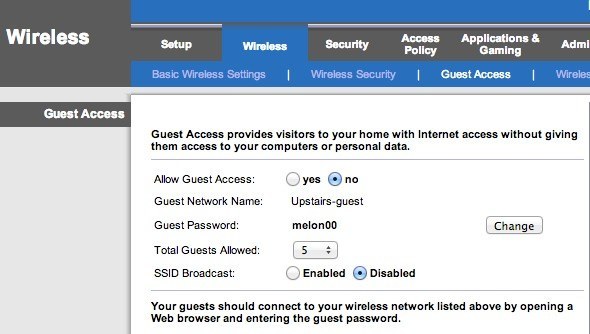
Engedélyezze a vendéghálózatot, adja meg jelszavát, csatlakozz és készen állsz! Most a vendégek hozzáférhetnek az internethez, de ha elkezdik a hálózatukat, nem találnak semmilyen eszközt, vagy bármi mást, ami a fő hálózathoz kapcsolódik. Alapvetően falat hoz létre a hálózat és a vendég számítógép között.
Most az egyetlen probléma ezzel a megközelítéssel, hogy ez egy kis technikai know-how-ot igényel. Be kell jelentkeznie a routerbe, meg kell találnia a megfelelő beállításokat, majd engedélyeznie kell. Másodszor, sok router nem rendelkezik ezzel a vendégelérési funkcióval, tehát mi?
Nos, ilyen esetekben kaphatsz magadnak egy második vezeték nélküli útválasztót, és csatlakoztathatod a hálózathoz egy másik alhálózattal , SSID és jelszó. Kaphat egy használt D-Link vezeték nélküli G routert az amazon -nél, mint a 14 dollárnál a szállítási költségeknél. Ezután elolvashatja a hozzászólásaimat a második vezeték nélküli útválasztó az otthoni hálózaton beállításokról.
Most az egyetlen probléma az, hogy a második routert valószínűleg az elsőhöz kell csatlakoztatnia. Ez azért van, mert valójában csak egy kábel érkezik a fő ISP modemről a vezeték nélküli útválasztóba. Tehát egy második router csatlakoztatásához a második routeret kell az elsőhöz csatlakoztatni.
A NAT miatt azonban a két hálózat képes kommunikálni egymással. Még mindig jobb, mint egy hálózat, mert nem triviális feladat annak megállapítása, hogy létezik egy második hálózat, és olyan információt kap, mint például a DHCP információ a második hálózat számára. Ha valaki jön át, aki tudja, hogyan kell becsapni, akkor tényleg nem sok mindent tehet abban a pontban egyébként, hacsak nem mindent szuper biztonságosvá teszel, amit senki sem tesz.
Mi csak próbáljuk megakadályozni a számítógépeket és a NAS-eszközöket a számítógép vagy a Finder vagy a Windows Intéző megnyitásakor megjelenítő számítógépről. Ez elég lesz az emberek 99% -ánál. Van egy technikai módja annak, hogy a két hálózat ne tudjon kommunikálni, de ehhez egy DMZ használatára van szükség, és ez egyszerűen túl bonyolult ahhoz, amit megpróbálok bemutatni.
Tehát ezek a kettő a vezeték nélküli hálózatok főbb lehetőségei. Ha az útválasztó támogatja, a legegyszerűbb módja a vendéghálózat bekapcsolása. Ha nem, akkor vásárolhat egy olcsóan használt routeret, csatlakoztassa az első forgalomirányító mögött, és adja meg másik SSID-címét és jelszavát.
Nyomtatók megosztása & Szkennerek
Az internetkapcsolaton kívül a következő főbb jellemző, amelyet az emberek kérnek nyomtatás és szkennelés. Lehet, hogy kinyomtat egy beszállókártyát vagy valami ilyesmit, amit általában hallok. Most, ha a felhasználók saját háztartásában egy különálló vezeték nélküli hálózathoz csatlakoznak, akkor a nyomtatás nem lehetséges, ha a nyomtató egy másik hálózathoz csatlakozik.

Abban az esetben, ha van egy olyan nyomtatója, amely kábellel csatlakozik, csak csatlakoztassa a nyomtatót a számítógéphez, ha van ilyen vagy egyszerűen használja a saját számítógépét, és kinyomtatja, amire szüksége van rájuk. Ha vezeték nélküli nyomtatóval rendelkezik, és a számítógépről szeretne nyomtatni, a legjobb módja a Google Cloud Print használatának. Mindaddig, amíg rendelkeznek Google-fiókkal, egyszerűen megoszthatja e-mailben a nyomtatóját e-mailen keresztül, és nyomtathat a számítógépről anélkül, hogy bármilyen illesztőprogramot vagy bármi másat kellene telepítenie.
teljes körű útmutató a Google Cloud Print beállításához, amely a nyomtatók beállításának folyamatát végigkíséri, így bármilyen eszközről kinyomtathatja őket bárhonnan a világ bármely pontjáról. A legjobb módszer az, hogy bármilyen típusú nyomtatóval működik: vezetékes vagy vezeték nélküli, régi vagy új, a hálózathoz csatlakoztatott vagy a számítógéphez csatlakoztatva. Szuper könnyű beállítani, és képes megosztani a nyomtatót valakivel az e-mailen keresztül, csak csodálatos.A szkennerekhez közvetlenül csatlakoztathatja a számítógéphez, vagy használhatja az USB pendrive-ot, és csatlakoztathatja azt a lapolvasóhoz, ha rendelkezik egy All-in-one típusú eszközzel.
Vendég számítógépek és fiókok
Vannak olyan alkalmak, amikor a vendégnek az egyik számítógépet kell használnia a munkájuk elvégzéséhez. Ebben az esetben a legjobb megoldás, ha egy vendégfiók segítségével bejelentkezik a számítógépre. Vendégfiók használatával biztos lehet abban, hogy korlátozott képessége van a számítógép beállításainak megváltoztatására, és ami még fontosabb, nem fog tudni hozzáférni a kényes dokumentumokhoz, e-mailekhez, jelszavakhoz, böngészési előzményekhez vagy bármi máshoz.
A A vendégfiókban a Windows-ban nagyon jó, hogy megakadályozza a felhasználó telepítését a szoftverektől, ami valóban problémát jelenthet, ha fiatalabb felnőtt vagy gyerek szeretne használni a számítógépet. Nem módosíthatók semmilyen rendszerbeállítás, hardver hozzáadása vagy a vendégfiók jelszavának létrehozása / módosítása. Ez eléggé le van zárva, és nem kell semmit sem csinálnia, csak győződjön meg róla, hogy jelentkezzen be a fiókba, mielőtt hozzáférést biztosítana nekik.
Általában a vendégfiókot alapértelmezés szerint le van tiltva a Windows rendszeren, de egy gyors Google A keresés megmutatja, hogy a Vezérlőpulton hol kell mennie ahhoz, hogy engedélyezze. Ezután megjelenik a Vendégfiók a normál felhasználói fiók mellett.
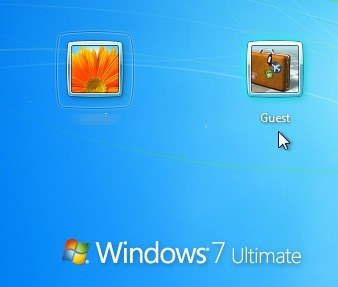
A Mac rendszeren engedélyezheti a Vendég felhasználói fiókot is . Csak menjen a Rendszerbeállításoklehetőségre, kattintson a Felhasználók &
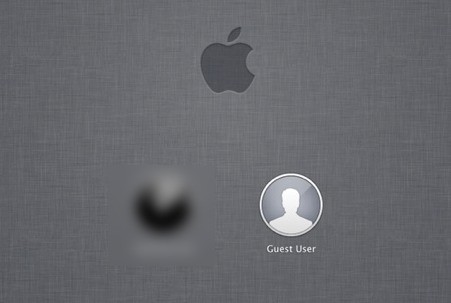
Természetesen mindig meg kell győződnie róla, hogy a fő felhasználói fiókokat a Windows rendszeren és A Mac-nek jelszava van, ellenkező esetben a felhasználó egyszerűen bejelentkezhet a vendégfiókról, majd csak kattintson a másik fiókjára, és jelentkezzen be, ha nincs jelszó. Végül, ha olyan vagy, egy régi számítógépet vagy netbookot, ami körülötte nincs használatban. Ebben az esetben csak törölje a Windows friss példányát, telepítse a helyi nyomtatókat, és engedélyezze a vendégfiókot. Ha valakinek számítógépet kell használnia, add meg nekik a tartalékot, amelyet le kell zárni, és jó vagy.
Ha más beállítást használ, hogy vendégei hozzáférhessenek a helyi hálózathoz, kérjük ossza meg velünk a megjegyzéseket. Enjoy!